
Burn Bar là như thế nào Apple Fitness + Thêm một khía cạnh cộng đồng vào tập luyện của nó . Nó so sánh lượng calo của bạn đốt cháy cho những người khác cũng đã thực hiện việc tập luyện và cho bạn biết cách bạn xếp chồng lên nhau. Nhưng đôi khi bạn sẽ không nhìn thấy thanh bỏng. Đưa cái gì?
Những gì thanh ghi cho thấy
Đầu tiên, hãy nhanh chóng tóm tắt những gì Burn Bar thực sự hiển thị. Nó so sánh có bao nhiêu calo bạn đã đốt trong hai phút trong hai phút đã tập luyện của bạn (và cuối cùng, mức trung bình cho toàn bộ tập luyện) đối với những người gần như cùng tuổi, cân nặng và giới tính (vì vậy người mới không được so sánh cho các vận động viên ưu tú). Bạn được xếp hạng - "Đằng sau gói", "trong gói," "giữa gói", "phía trước của gói" hoặc "trước gói" dựa trên cách bạn đang làm.
Burn Bar mất hai phút để xuất hiện
Kể từ khi thanh ghi được dựa trên mức độ khó khăn của bạn trong hai phút trước của tập luyện, nó sẽ không xuất hiện cho đến sau khi bạn thực sự làm việc trong hai phút. Nếu bạn không thấy Burn Bar ngay từ đầu tập luyện, đây có lẽ là lý do tại sao.
Thanh bỏng chỉ hiển thị trên một số bài tập nhất định

Thanh bỏng chỉ xuất hiện trong các bài tập nơi mục tiêu là đốt cháy calo. Một số bài tập, như sức mạnh, yoga và thời gian hồi chiêu chánh niệm, có các mục tiêu khác nhau. Thanh bỏng sẽ không xuất hiện trong các bài tập như thế này vì đó không phải là thước đo hiệu suất tốt.
Ví dụ, trong một cuộc tập luyện sức mạnh, mục tiêu của bạn là thực hiện các lần lặp lại chất lượng cao xây dựng cơ bắp, không phải để tăng nhịp tim bằng cách nảy xung quanh. Thanh bỏng không thể so sánh các đại diện của bạn với người khác, vì vậy thể lực + sẽ không hiển thị nó.
Thanh bỏng có thể bị tắt
Sau bài tập đầu tiên của bạn, bạn sẽ nhận được tùy chọn để vô hiệu hóa thanh ghi. Nếu bạn đã làm điều đó do nhầm lẫn hoặc cố tình Tắt thanh bỏng Tại một số điểm, bạn có thể cần phải bật nó lên.
Trong tập luyện, chạm vào biểu tượng số liệu ở dưới cùng bên phải màn hình.

Nhấn vào nút chuyển sang bên phải của "Burn Bar" để bật nó lên.
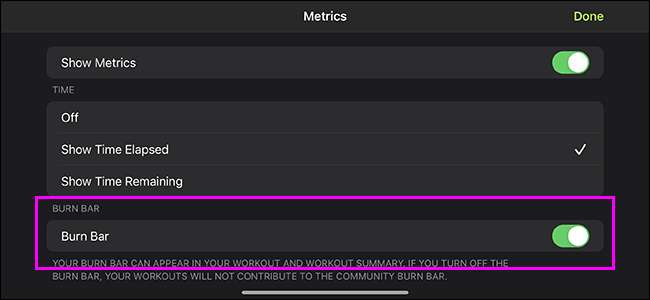
Nếu tùy chọn Burn Bar đã được bật trên màn hình này, có lẽ bạn không thấy nó vì một trong những lý do khác, bạn có thể cần đợi hai phút hoặc có thể không liên quan đến việc tập luyện hiện tại của bạn.
CÓ LIÊN QUAN: Cách tắt thanh ghi trong Apple Fitness +






